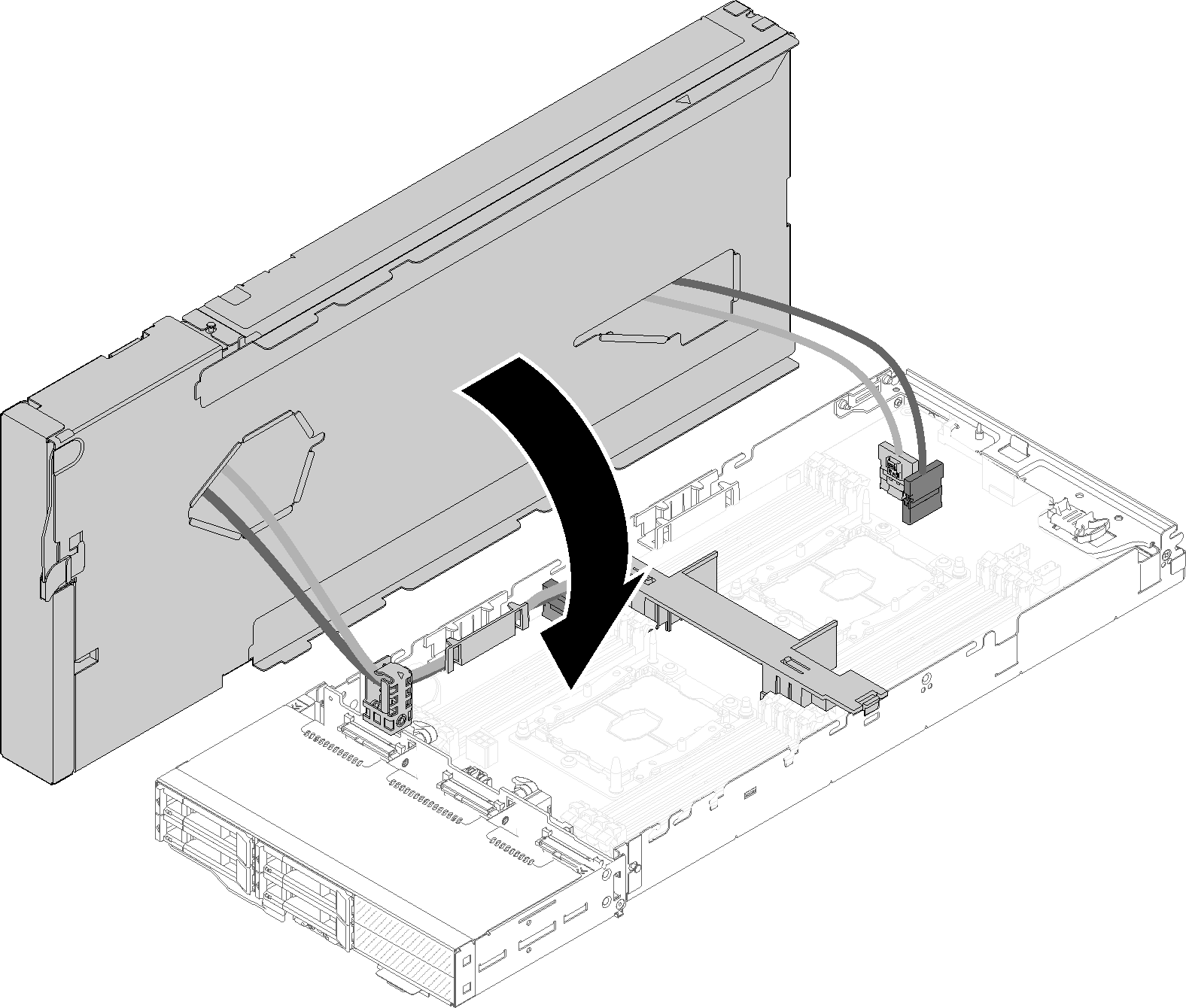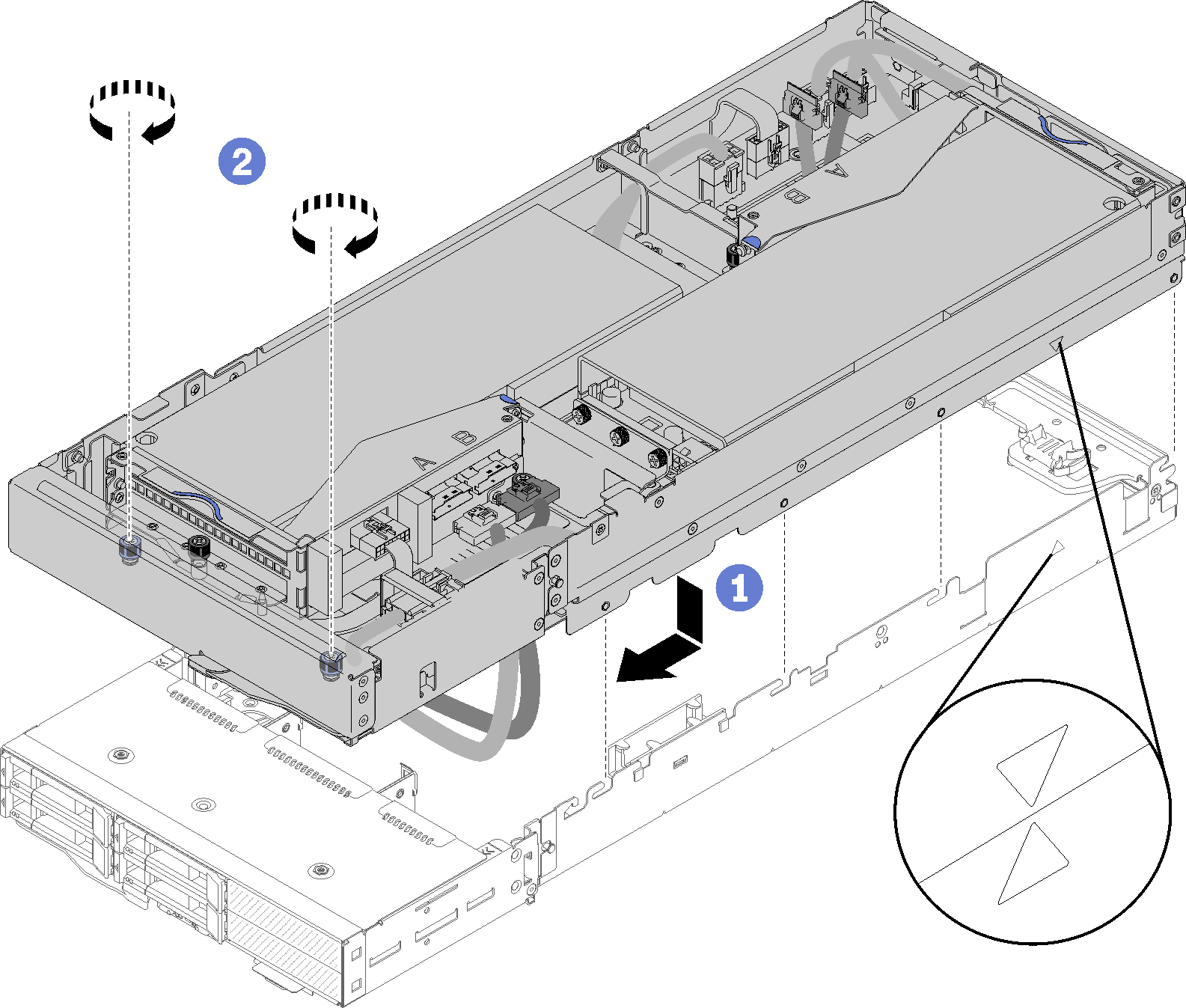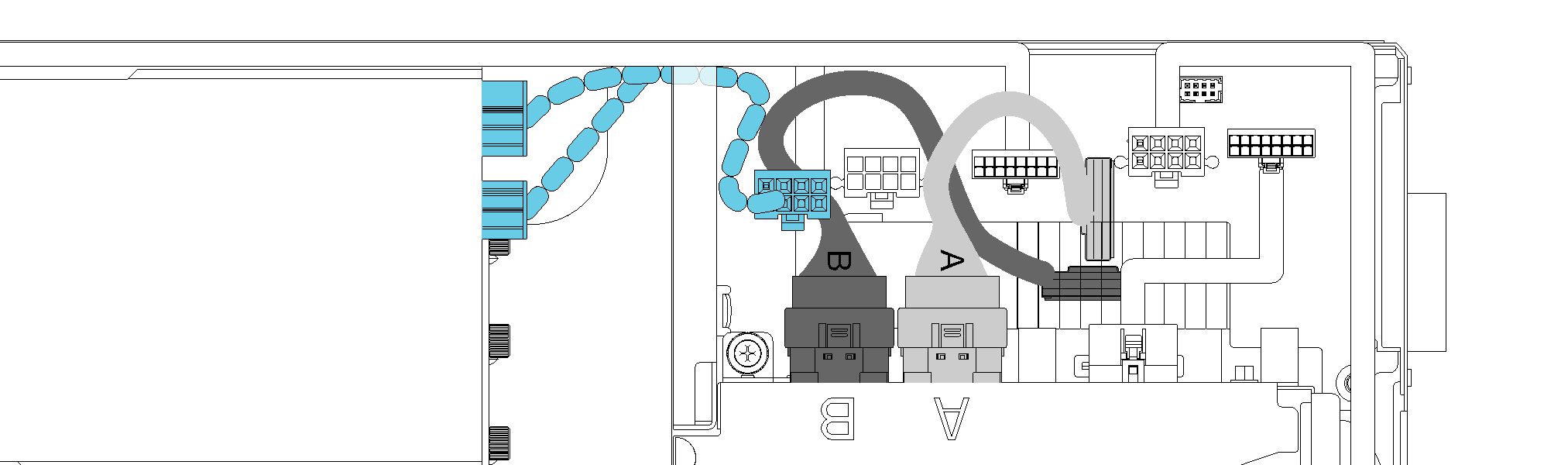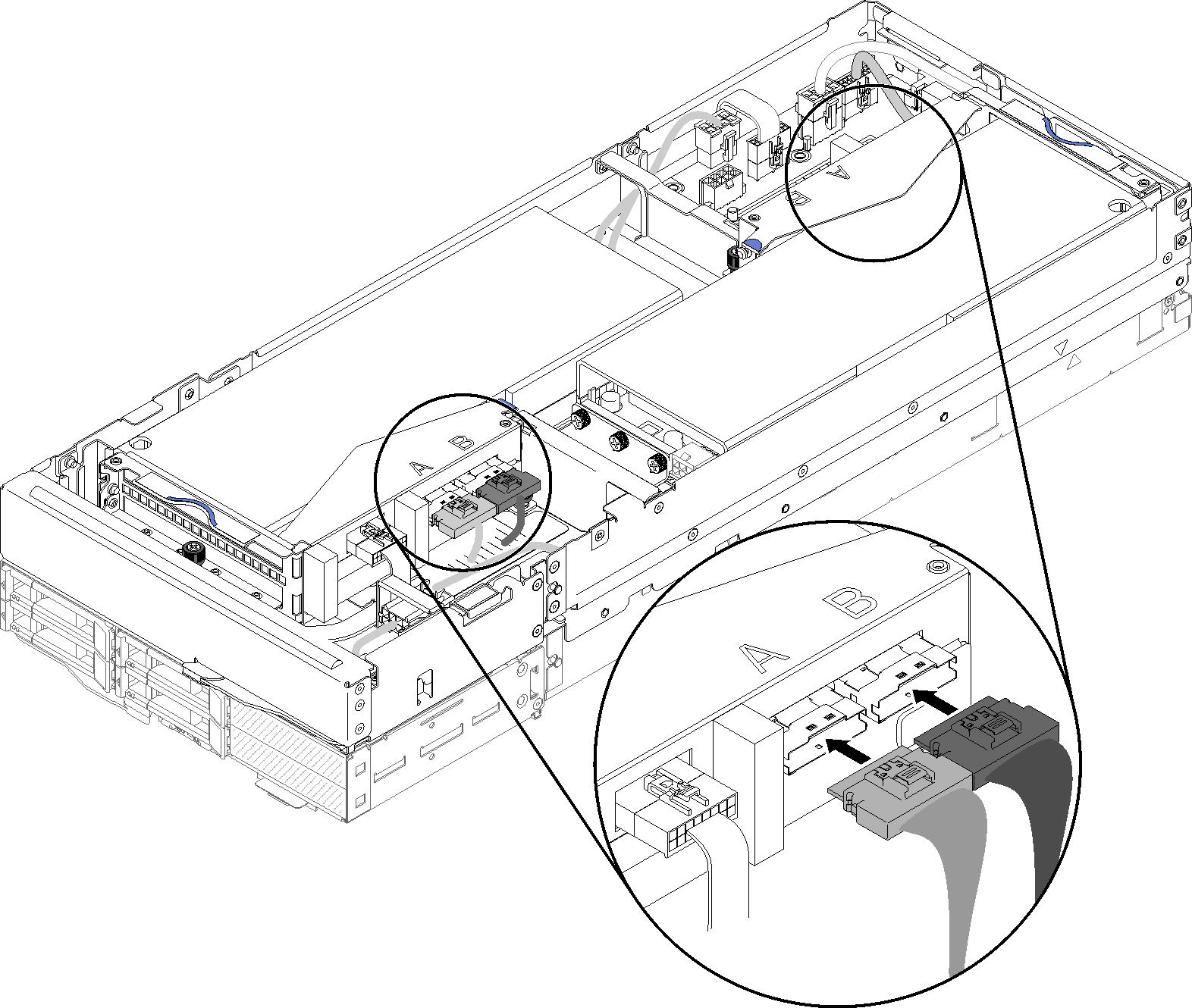計算ノードへの PCIe 拡張ノードの再取り付け
計算ノードでコンポーネントを交換した後、計算ノードに PCIe 拡張ノードを再取り付けするには、この情報を使用します。
計算ノードへの PCIe 拡張ノードの再取り付けを行う前に:
- 安全に作業を行うために、以下のセクションをお読みください。
計算ノードから切り離したすべてのケーブルが再接続されていることを確認します。
計算ノードから取り外したすべてのコンポーネント (特にエアー・バッフル) が再取り付けされていることを確認します。
PCIe 拡張ノードを計算ノードに再取り付けするには、以下のステップを実行してください。
PCIe 拡張ノードを計算ノードに再取り付けしたら、以下のステップを実行してください。
- 前部ライザー補助電源ケーブルが切り離されている場合、拡張ノードに再接続します。図 5. 拡張ノードへの前部ライザー・アセンブリーの補助ケーブルの再接続
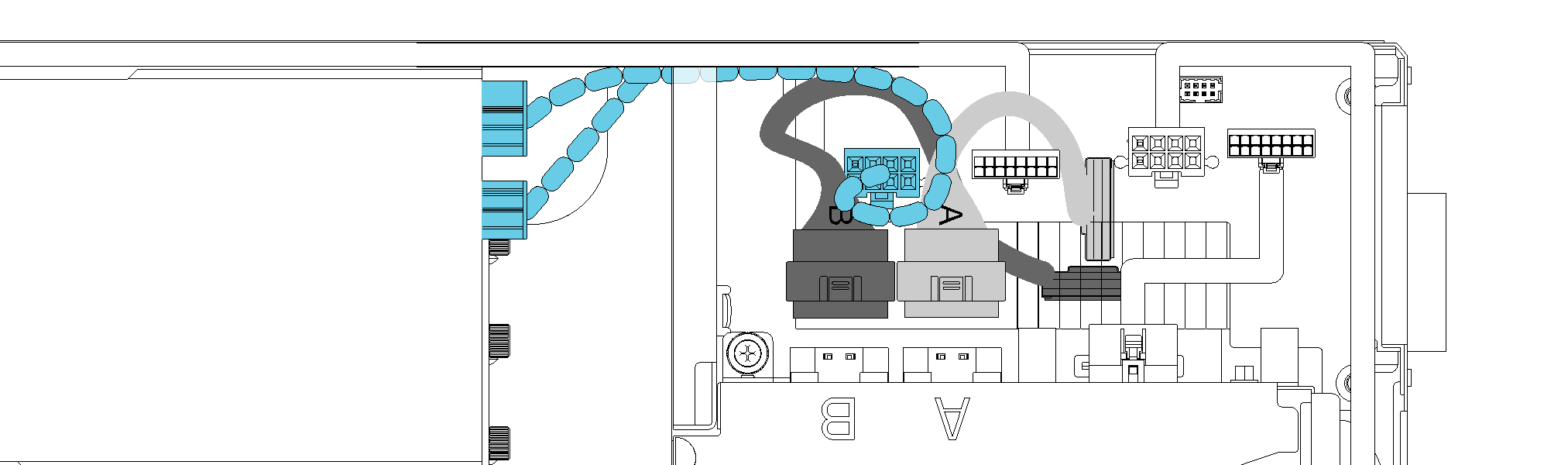
背面ケーブル・カバー を取り付けます (背面ケーブル・カバーの取り付け を参照)。
PCIe 拡張ノード・アセンブリーをエンクロージャーに取り付けます (エンクロージャーへの計算拡張ノード・アセンブリーの取り付け を参照)。
計算ノードの電源をオンにします。
デモ・ビデオ
フィードバックを送る